
帮助中心首页 > 付费节目主播手册 > 通过付费节目权限审核后,如何创建付费专辑和上传声音
通过付费节目权限审核后,如何创建付费专辑和上传声音
一、付费专辑的创建及修改
1、付费专辑的创建
(1)付费节目权限申请通过后,即可在“创作中心— 节目管理 — 创建专辑 — 付费专栏”中开始创建专辑。
小贴士:每位付费主播可创建多张专辑。

第一步:优化包装提升点击率

第二步:付费属性设置

第三步:内容价格设置

第四步:免费试听设置

第五步:专辑简介



第六步:完善标签,提高搜索曝光




恭喜你!你已经创建专辑成功了。
那么如果想要对已经创建好的专辑进行修改,该怎么办呢?
2、付费专辑的修改
主播可以在“创作中心-节目管理-我的作品”中对付费专辑进行修改。
修改专辑的要求同专辑创建的要求。
恭喜你,对于专辑的修改也完成了,接下来就要开始进行声音的上传。
二、付费声音的上传及修改
1、如何上传付费声音
(1)进入创作中心,点击【上传】
主播可以在“创作中心-节目管理-我的作品”中进行修改。


(2)声音上传后,有两步需要操作:
第一步:将此声音添加进专辑

第二步:完善节目信息



恭喜你!上传声音也已经成功了。
小贴士:付费主播请将每张专辑的声音一次性上传完毕。
那么如果想要对已经上传的声音信息进行修改,或者对声音进行替换,又该如何操作呢?
2、如何修改或替换付费声音
(1)如何修改付费声音的信息主播可以在“创作中心-节目管理-我的作品”中进行修改。

修改声音的要求同上传节目中‘完善节目信息’的要求。
(2)如何替换声音
主播可以在“创作中心-节目管理-我的作品-声音管理”中对声音进行替换。


同时可以在此页面将付费声音设置成普通试听或预告试听。
注意:一旦设置成免费试听模式,则再也无法设置回付费音频的模式。
3、如何在专辑中添加声音
主播可以在“创作中心-节目管理-我的作品--专辑-声音管理”中,为专辑添加声音。
主播可以在“创作中心-节目管理-我的作品-编辑”中,为声音更换专辑。


4、如何将声音更换专辑
主播可以在“创作中心-节目管理-我的作品-编辑”中,为声音更换专辑。


三、如何分享(售卖)自己的专辑
小贴士:待付费专辑和声音审核通过后,即可宣传并售卖专辑。
1、如何在手机移动端分享自己的付费专辑
主播可以在喜马拉雅FM APP “创作中心-我的作品” 中分享自己的付费专辑。


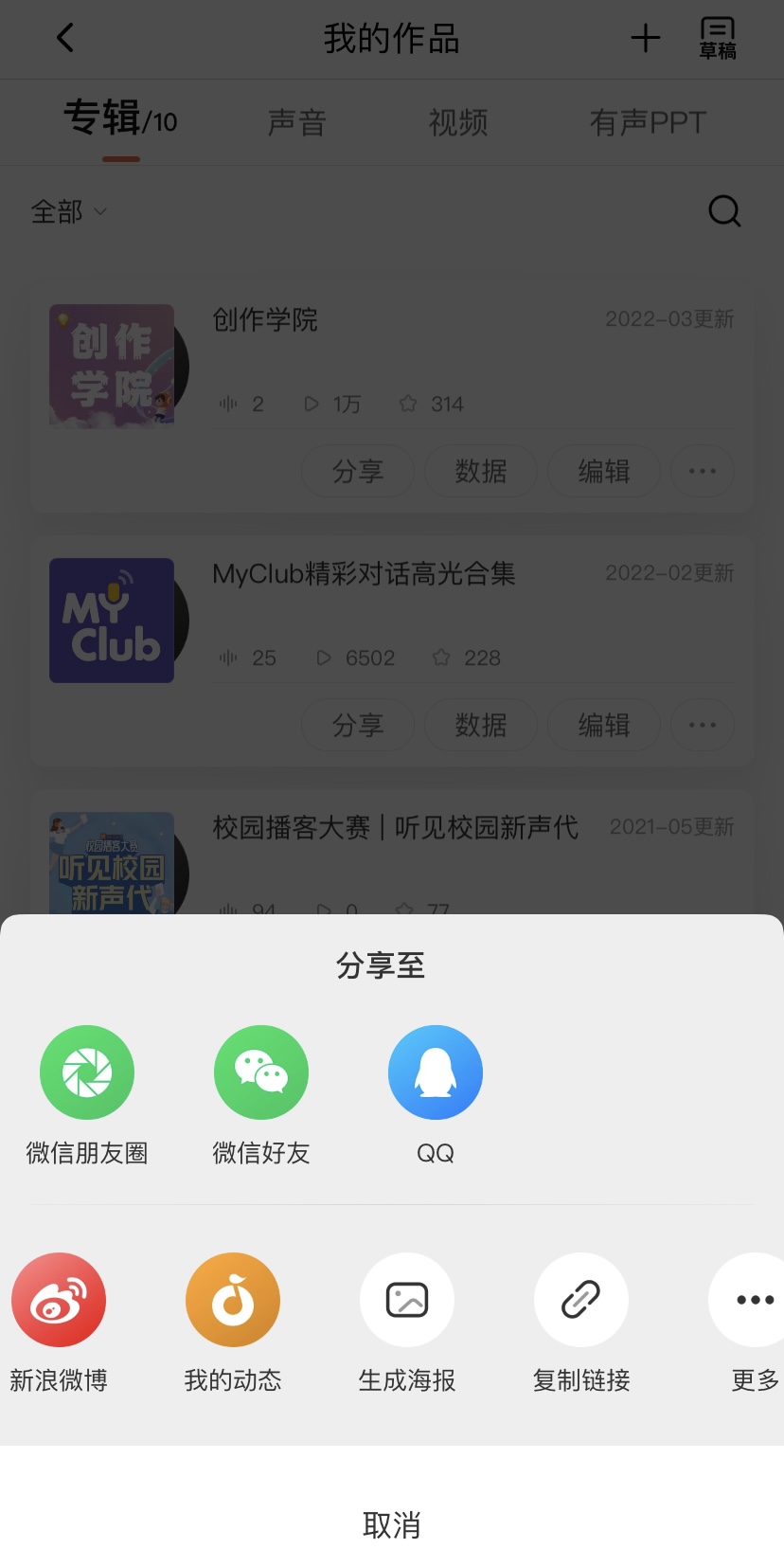
2、如何在电脑端分享自己的付费专辑
主播可以在 “创作中心-节目管理-我的作品-专辑” 中对自己的付费专辑进行分享。

- 梁冬:为什么我们爱听播客?【开篇语】 5. 如何让别人对你印象深刻?【自我介绍(上篇)】 6. 让听众“加入”你的播客【自我介绍(中篇)】
- 创作学院知识地图 取昵称的五大窍门 优质个人简介的4大特性
- 声音平台全领域解析,选择最适合你的平台! 网络电台主播靠什么赚钱? 想进入有声行业,该如何确立方向?
- 主播们是如何切换不同声音的? 面对话筒的时候~^为什么总是“紧张” 黏住听众耳朵的秘密武器:建立“对象感”
- 【有声大咖分享】有声小说演绎的前期准备工作 【有声大咖分享】四步学会演播有声小说 【有声演播】如何判断自己的声音适合什么题材?
- 入门主播如何策划节目?从这3招开始 5分钟还是半小时?4种播客时长和主要类型 更抓人心的节目套路
- 1条简单公式教你打造“人设” 主播锦囊:看完这10张专辑封面,瞬间掌握流量密码 主播锦囊:给“对”的人看“对”的专辑,提高专辑竞争力!
- 最高支持90分钟!手机录音无痛传输云剪辑~ 快来解锁全新配乐库吧! 云剪辑倍速试听功能回归啦!
- 创作力全方位解读 创作活跃指数解读 创作力升至Lv5,好处很实在!
- 【社区规范】账号昵称 【社区规范】账号头像 未成年人内容规范
- 如何演活官场商战小说中的不同角色? 官场商战小说演播技巧解析 你的赛道是什么?有声主播自我定位的重要性
- 音乐类节目如何入门&提升? 在喜马拉雅做情感类主播,如何快速找定位?
- 【直播精华分享】年入百万的娱乐主播之喜马直播路 【直播回听】新手如何开始做直播 【直播回听】直播主播基础答疑
- 不知道如何涨粉?只需录制1条口播,批量引导订阅 如何让节目获得更多点赞和评论?【原创类】 如何让节目获得更多点赞和评论?【演播类】
- 【激励扶持】优质话题创作,千万流量扶持 月票-平台流量货币 【新品推荐池】,专为新专辑提供曝光资源
- 内容推广的审核规则 【声播】推广专辑疑问解答 声播推广的好处和作用
- 1 篇读懂主播会员:开通前应该准备什么? XiMi主播会员:变现攻略大全 主播会员:粉丝如何变现?
- 如何申请开通付费专辑权限? 创建付费专辑和上传声音流程指南 付费节目怎么做?
- 【大咖直播课】做直播有什么好处? 【大咖直播课】直播的前期准备:赛道、人设、设备 【大咖直播课】如何玩转直播后台
- 【蜜声】开启蜜声赚钱之路 蜜声介绍:喜马主播官方商业合作平台 广告主偏爱和什么样的主播合作?
- 想用声音赚外快?来A+有声制作平台,承接录制任务!
- 【知识大使】分享海量独家优质付费内容赚取奖励金
- 喜马拉雅新手主播之旅 主播成长里程碑介绍 如何在喜马拉雅平台快速涨粉?
- 网页端编辑简介 如何申请喜马拉雅Podcast iTunes播客服务? 主播后台【群发管理】功能问题汇总
- 如何打造你的个人录音室 怎样全面提高专辑竞争力? 播客制作手册
- 喜马拉雅上获得收益的渠道有哪些?
- 录制上传的内容有什么要求?
- 为什么录音没有声音? 为什么声音上传后音质效果不好? 如何修改账户个人资料?
- 「主播电商」功能使用手册
- 话题创作的语言表达 话题创作的声音包装 话题创作文案结构示例
- 快速拯救普通话:这几个发音是大坑 掌握正确发声与技巧,你也能快速入门有声演播 学会这4个发音窍门,相当于给声音“整容”
- 微信公众号插入喜马小程序,所有播放量一起算! 专辑曝光量低?巧用喜马拉雅Ka!功能,免费增加曝光量
- 名人大咖认证材料及标准-社会名人 名人大咖认证材料及标准-外部平台大V 教育资质认证材料及标准
- 【认知篇】什么是XiMi主播会员? 【认知篇】XiMi主播会员对粉丝有什么价值? 【认知篇】XiMi团有哪些主播案例?
- 有哪些推广节目的方法? 声播:最快速获取流量的渠道 技能:「声播」的高手晋升技巧有哪些?
- 什么是知识付费? 如何申请开通付费专辑权限? 如何低成本提升专辑曝光及点击率?
- 主播工作台-我的主播-流量卡管理-流量卡说明 公会studio-流量卡管理-流量卡说明 喜马拉雅直播主播管理规范